6 façons différentes de taper sur un téléphone Android

La dactylographie sur les smartphones est en grande partie restée la même depuis leur introduction. Vous piquez la plaque de verre pour envoyer un SMS à un ami, rechercher une adresse ou saisir du texte n'importe où sur votre téléphone..
Mais vous seriez surpris de connaître plusieurs méthodes amusantes et intéressantes supplémentaires pour la saisie de texte sur votre téléphone. Voici les six principales façons de taper sur Android.
1. Dactylographie standard
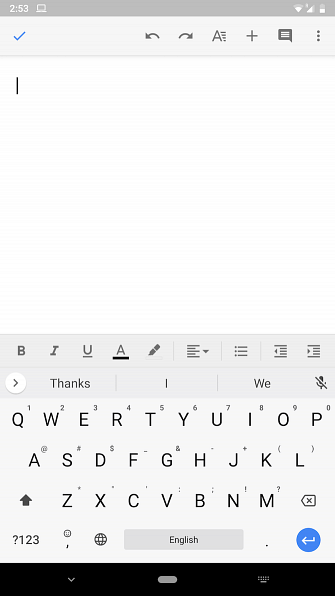
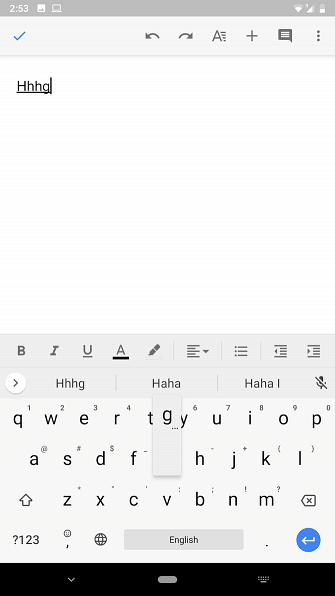
Nous commençons par la saisie standard. Chaque téléphone Android est livré avec un clavier virtuel par défaut offrant une configuration QWERTY que vous connaissez probablement. Vous pouvez appuyer sur les touches individuelles pour composer du texte sans avoir à vous soucier du processus de configuration..
Cependant, vous pouvez remplacer ce clavier standard par d'autres options tierces disponibles dans le Play Store. Vous pouvez configurer un autre clavier virtuel Comment changer de clavier Android Comment changer de clavier Android Il est facile de passer à un nouveau clavier sous Android - voici comment procéder. Lire plus en fonction de ce que vous recherchez. Il existe toutes sortes d'options, que vous souhaitiez plus de personnalisation, une meilleure précision ou une fonctionnalité de sauvegarde multiplateforme plus fiable..
Alors que Gboard de Google fait le travail bien fait, SwiftKey est l'un de nos claviers Android alternatifs préférés. Il offre des prédictions puissantes, de nombreuses options de personnalisation et une prise en charge de la frappe en plusieurs langues..
Télécharger: SwiftKey (gratuit)
2. Dactylographie
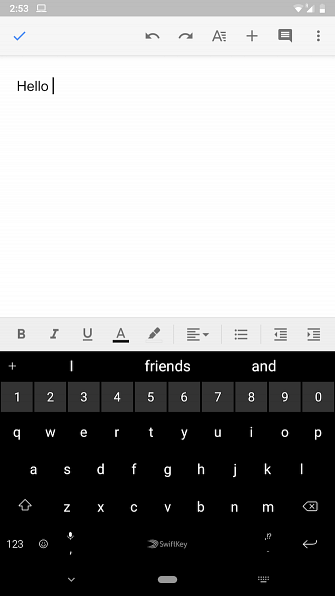
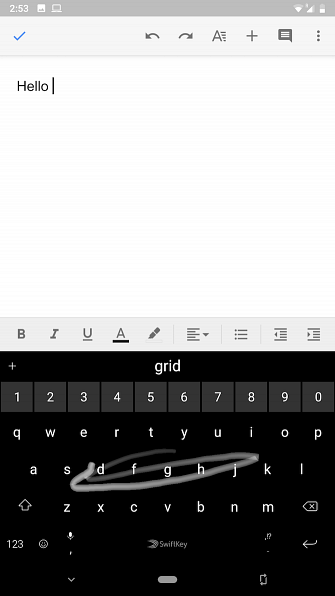
Si vous pensez que la frappe est trop lente, essayez d’adopter des gestes. Presque tous les claviers virtuels actuels vous permettent d'écrire en glissant votre doigt sur les touches. Au lieu de taper chaque touche individuellement, avec la saisie gestuelle, vous pouvez tout simplement glisser pour taper sans même lever le doigt.
De plus, quelques applications permettent également de taper des phrases entières avec cette méthode. Tout ce que vous avez à faire est de visiter la barre d’espace lorsque vous souhaitez passer à un autre mot. Le clavier virtuel ajoute un espace entre les mots. Encore une fois, SwiftKey est la meilleure option ici pour la précision et la réactivité.
En plus de gagner du temps, la saisie gestuelle demande également beaucoup moins d'effort. Une fois que vous vous y êtes habitué, vous ne pouvez plus revenir en arrière. Si vous avez du mal à saisir rapidement, même après avoir basculé vers la saisie par glisser, consultez ces conseils pour taper plus vite sur un téléphone Android. 9 Conseils pour taper plus vite sur votre téléphone Android 9 Conseils pour taper plus rapidement sur votre téléphone Android Si vous souhaitez améliorer Vitesse de frappe sur Android, ces trucs et astuces vous aideront. Lire la suite .
3. Claviers externes
Beaucoup de gens comptent sur leur téléphone pour accomplir leur travail. Si vous l'avez déjà fait sur un smartphone, vous savez que les claviers virtuels ne sont pas à la hauteur. Dans de tels scénarios, vous avez besoin d'une meilleure option. Heureusement, Android vous permet de connecter un clavier externe à part entière.
Vous avez deux façons de les connecter. S'ils sont sans fil, vous pouvez simplement les coupler via Bluetooth et ils devraient être tous réglés sans autre ajustement..
Pour les claviers câblés USB, vous aurez besoin d’un dongle spécial pour utiliser USB OTG (On-The-Go). Cela vous permet de connecter un connecteur USB-A complet au port micro-USB ou USB-C de votre téléphone. Étant donné qu'Android prend en charge ces claviers de manière native, vous n'avez pas besoin de modifier les paramètres pour commencer à les utiliser..
De plus, certains fabricants de claviers proposent désormais des cartes conçues pour les téléphones et dotées de touches dédiées pour la navigation dans un système d'exploitation mobile. La série K de Logitech, comme le K480, en est un excellent exemple..
Consultez notre guide complet sur l'utilisation d'un clavier USB sous Android. Comment connecter un clavier USB à votre téléphone Android. Comment connecter un clavier USB à votre téléphone Android. Vous avez toujours voulu utiliser un vrai clavier sur votre appareil Android? Heureusement pour vous, c'est assez facile à installer. Lire la suite pour l'aide.
4. Code Morse
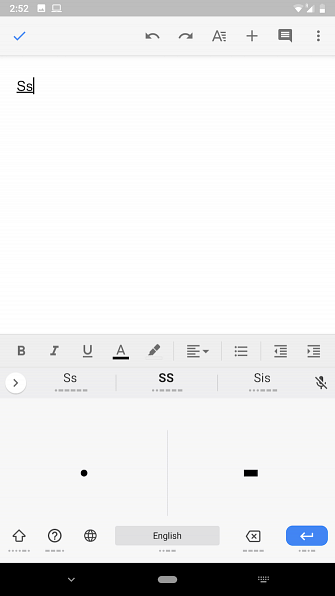

Si vous êtes à la recherche d'un petit défi de frappe, Android est la solution. Le Gboard de Google permet d'interpréter le code Morse. Vous pouvez maintenant utiliser le code Morse sur le Gboard de Google. Vous pouvez maintenant utiliser le Code Morse sur le Gboard de Google. Google a intégré le code Morse dans Gboard pour Android et iOS. Ceci est une tentative pour aider les personnes à mobilité réduite à communiquer en utilisant leur smartphone. Lisez Plus pour pouvoir saisir le langage des points et des tirets. Vous devrez déjà connaître le code Morse, car cette fonctionnalité n'est pas faite pour apprendre. Au contraire, c'est pour les utilisateurs handicapés qui comptent sur le code Morse pour taper.
Pour passer au code Morse sur Gboard, dirigez-vous sur Paramètres> Langues et saisie. Sélectionner Clavier virtuel, puis Gboard. Choisir Les langues, appuyez sur votre langue et glissez dans la liste jusqu'à ce que vous voyiez Morse. Sélectionnez cette option et passez en revue les options ci-dessous si vous le souhaitez. Frappé Terminé et vous êtes prêt.
Dans un champ de texte où vous voulez écrire en code Morse, assurez-vous que vous utilisez Gboard. Si vous êtes, continuez à appuyer sur la Globe icône jusqu'à ce que vous atteignez le code Morse. Vous pouvez maintenant entrer du texte en utilisant des points et des tirets.
5. Dactylographie
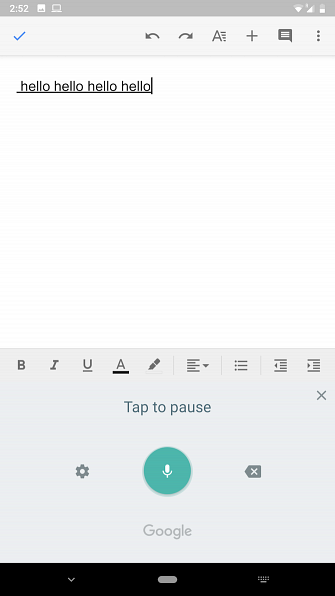
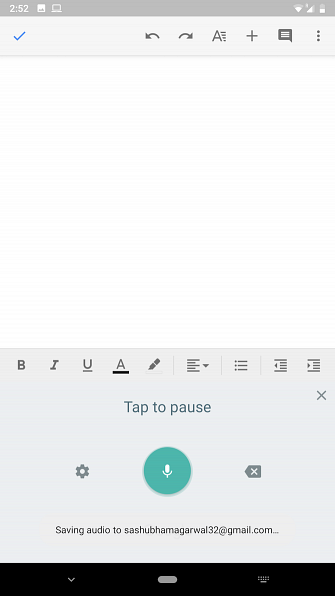
Comment contrôler votre appareil Android entièrement avec votre voix Comment contrôler votre appareil Android entièrement avec votre voix Vous souhaitez contrôler votre téléphone ou tablette Android complètement avec votre voix? Cette application officielle de Google le rend étonnamment facile. Lire la suite . La saisie vocale pour la frappe est sans doute le moyen le plus pratique de taper sur un smartphone, tant que vous n'êtes pas dans un lieu public ou bruyant. Le bouton permettant de dicter du texte est situé dans la rangée supérieure ou inférieure de presque tous les claviers. Vous pouvez appuyer dessus pour commencer à parler.
Le moteur déterminera automatiquement les espaces. Cependant, vous devrez lui dire d'insérer des signes de ponctuation. Par exemple, pour taper Comment vas-tu?, vous devrez dire “Comment allez-vous point d'interrogation.”
Le clavier continue de transcrire ce que vous parlez jusqu’à ce que vous preniez une pause de quelques secondes ou que vous appuyez sur la touche. retour clé. Trouvez l’option pour changer la langue de saisie à l’intérieur du réglages icône à gauche de l'écran de dictée.
6. écriture
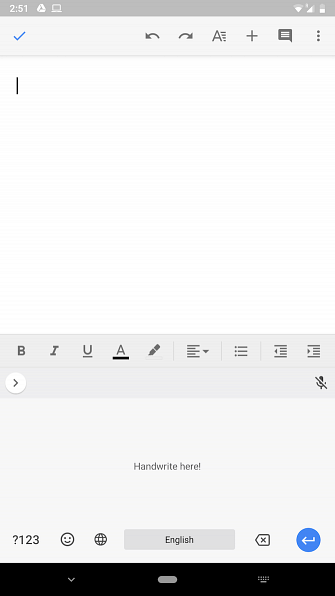
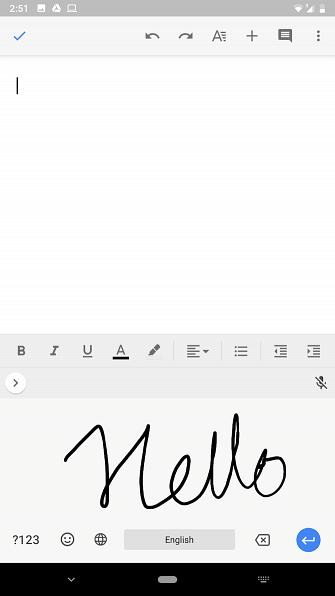
Vous pouvez même taper avec votre propre écriture sur Android, grâce à Gboard. Pour activer le mode, vous devrez suivre le même processus que pour le code Morse ci-dessus. Aller vers Paramètres> Langues et saisie> Clavier virtuel> Gboard. Puis appuyez sur Les langues, choisissez votre langue actuelle et glissez dans la liste jusqu'à ce que vous voyiez Écriture.
Pour utiliser cette méthode de saisie, sélectionnez Gboard et tapez sur le bouton Globe icône jusqu'à ce que vous atteigniez Écriture. Sur le panneau, vous pouvez écrire des caractères individuels ou dessiner le mot entier. De plus, la fonctionnalité prend également en charge cursive si vous souhaitez utiliser cette.
Basculer vers une application de clavier Android Open-Source
Lorsque vous tapez sur des claviers virtuels tels que SwiftKey ou Gboard, vos données risquent toujours d'être en danger. Par conséquent, nous suggérons de passer à une alternative open source. Nous avons compilé une liste des meilleurs claviers virtuels open source pour Android 4 Meilleurs claviers Android gratuits et à code source ouvert 4 Meilleurs claviers Android gratuits et à code source ouvert Vous recherchez un clavier open source pour votre appareil Android? Ce sont les meilleures options disponibles. Lisez plus si vous voulez faire le saut.
En savoir plus sur: Applications Android, Conseils Android, Gboard, Clavier.


